Bartender rozszerza funkcjonalność drukowania możliwą w aplikacjach Tulip.
Download the Bartender Unit Test from the Tulip Library.
Bartender firmy Seagull Scientific to wiodący w branży klient drukowania, który jest szeroko stosowany w całym świecie produkcji, aby działać jako warstwa interfejsu między rozwiązaniami ERP / MES a stale rozszerzającą się listą drukarek, konfiguracją sieci i nie tylko.
Krótko mówiąc, Bartender obsługuje stronę drukarki tego równania i udostępnia punkty końcowe API, na które mogą trafić funkcje konektora Tulip w celu wydrukowania dokumentów.
Uwagi dotyczące sieci
Klient Bartender będzie zazwyczaj hostowany na serwerze (lub komputerze) w sieci internetowej obiektu. Zazwyczaj nie jest on dostępny z systemów zewnętrznych. Ponieważ Tulip działa w chmurze, musimy udostępnić twoją instancję barmana w chmurze.
Można to zrobić na kilka sposobów:
- Host On-Prem Connector może działać jako tunel do sieci. Proces konfiguracji tych konektorów może być nieco skomplikowany i prawdopodobnie będzie wymagał wsparcia ze strony zespołu IT.
- Urządzenie brzegowe Tulip podłączone do sieci może działać jako host konektora w sieci. Jest to zdecydowanie najłatwiejszy sposób na ustanowienie tego tunelu i nie powinien wymagać żadnej pomocy IT w konfiguracji. Urządzenie Edge MC można nabyć za 150 USD.
- Tunel SSH można ustanowić w celu ujawnienia instancji barmana. Jest to najbardziej techniczna opcja i prawie na pewno będzie wymagać pomocy działu IT. Ten rodzaj tunelu nie ma żadnych wbudowanych zabezpieczeń rozwiązania zbudowanego przez Tulip.
Dodatkowo będziemy korzystać z oferty Print Portal od Bartender. Jest on dostępny tylko w planach "Automation" i "Enterprise".
Konfiguracja
This procedure was created as part of the original investigation of integration with the bartender, the functions provided in the unit test application might differ slightly.
Konfiguracja etykiety Bartender
W Bartenderze stworzyłem przykładową etykietę o nazwie Label Example.btw ten dokument jest dostępny do pobrania (załączony na dole tego artykułu). Ważną konfiguracją jest upewnienie się, że każde dynamiczne pole na etykiecie jest powiązane z danymi wejściowymi w formularzu szablonu. W tym przypadku zmieniłem również nazwy tych pól wejściowych, aby nasze klucze podczas korzystania z etykiety w Tulip były bardziej intuicyjne.
Na koniec zanotowałem adres IP mojego serwera Bartender.
Gdy Bartender jest skonfigurowany, powinieneś być w stanie uzyskać dostęp do Print Portal z dowolnego komputera w tej samej sieci pod adresem:
http://[ip serwera]/bartender
Gorąco polecam przetestowanie formularza z poziomu Print Portal, aby upewnić się, że instancja Bartender jest poprawnie skonfigurowana.
Konfiguracja Tulip
Uwaga: W tym przykładzie będę używał Edge MC jako hosta konektora.
- Podłącz urządzenie Edge MC do sieci
- Kliknij konfigurację łącznika
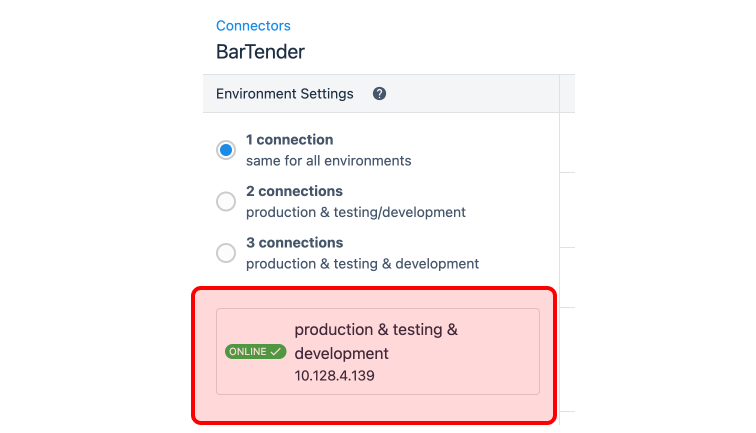
- Ustaw pole "Running on" na hosta konektora urządzenia Edge MC.
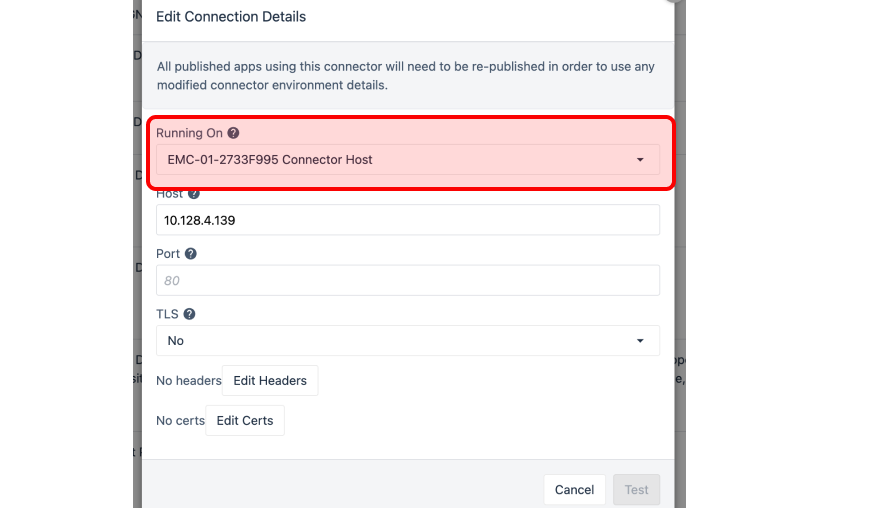
- Ustaw Host na adres IP serwera Bartender Server
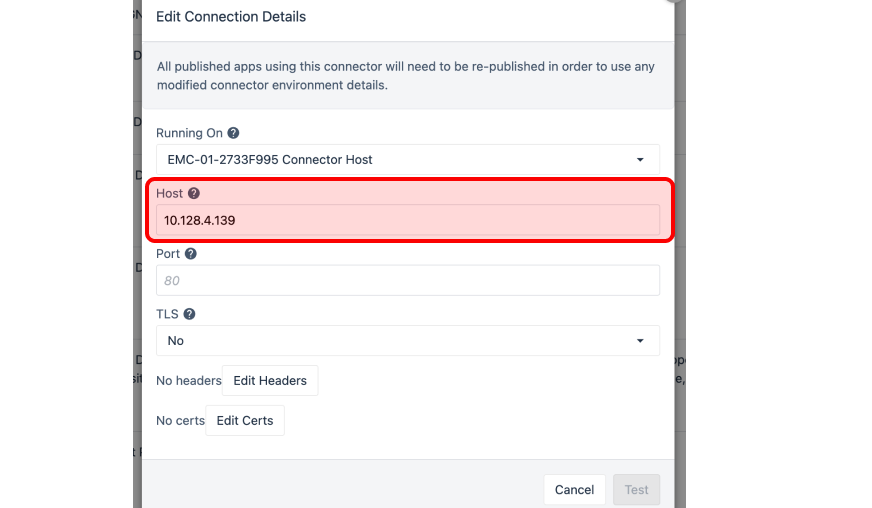
- Ustaw port na "5160" zgodnie ze wskazaniami serwera Bartender.
Funkcje łącznika
Drukowanie do programu Bartender wymaga pięciu funkcji łącznika:
- Pobierz listę folderów w instancji Bartender. Wybierz folder, z którego chcesz drukować.
- Pobierz listę drukarek i wybierz drukarkę, na której chcesz drukować.
- Pobierz listę plików w wybranym folderze. Wybierz plik, który chcesz wydrukować.
- Wyślij żądanie do punktu końcowego drukowania, co zwróci identyfikator żądania.
- Przekaż drukarkę, ścieżkę do etykiety, identyfikator żądania i
Printers, folders and documents (1,2, and 3 above) will not change if the Bartender configuration does not change. These can be statically set in your production apps.
Get Folders
Dane wejściowe: Uwaga
Dane wyjściowe: Lista folderów w wystąpieniu programu Bartender. Każdy folder ma 3 atrybuty:
- Unikalny identyfikator
- Nazwa
- Ścieżka - jeśli ten folder znajduje się w innych folderach, będzie to ścieżka do tego folderu.
Get Printers
Dane wejściowe: Uwaga
Dane wyjściowe: Lista drukarek skonfigurowanych w instancji programu Bartender.
Get Folder Items
Dane wejściowe: Unikalny identyfikator folderu z funkcji Get Folders.
Dane wyjściowe: Lista nazw plików w tym folderze i bezwzględna ścieżka do tego folderu.
Get RequestID
Dane wejściowe: Nazwa drukarki, bezwzględna ścieżka do pliku (ścieżka do folderu + nazwa pliku) i unikatowy identyfikator folderu (z funkcji Get Folders)
Dane wyjściowe: Wartość tekstowa, ten identyfikator odpowiedzi będzie używany podczas drukowania.
This function needs to be called every time a print is done. A unique print ID is needed for each print job.
Dane wejściowe: Nazwa drukarki, bezwzględna ścieżka do pliku (ścieżka folderu + nazwa pliku) i unikalny identyfikator folderu (z funkcji Get Folders), The responseID (z Get RequestID) i dowolne z dynamicznych pól w etykiecie
Dane wyjściowe: Wartość tekstowa wskazująca, czy wydruk się powiódł.
The dynamic fields in this label need to match those in within the label configuration in Bartender. The example Print function is configured to work with the Label Example.btw file that is provided with the Library Unit Test.
